WordPress 5.9 发布——这是你需要知道的
已发表: 2022-03-15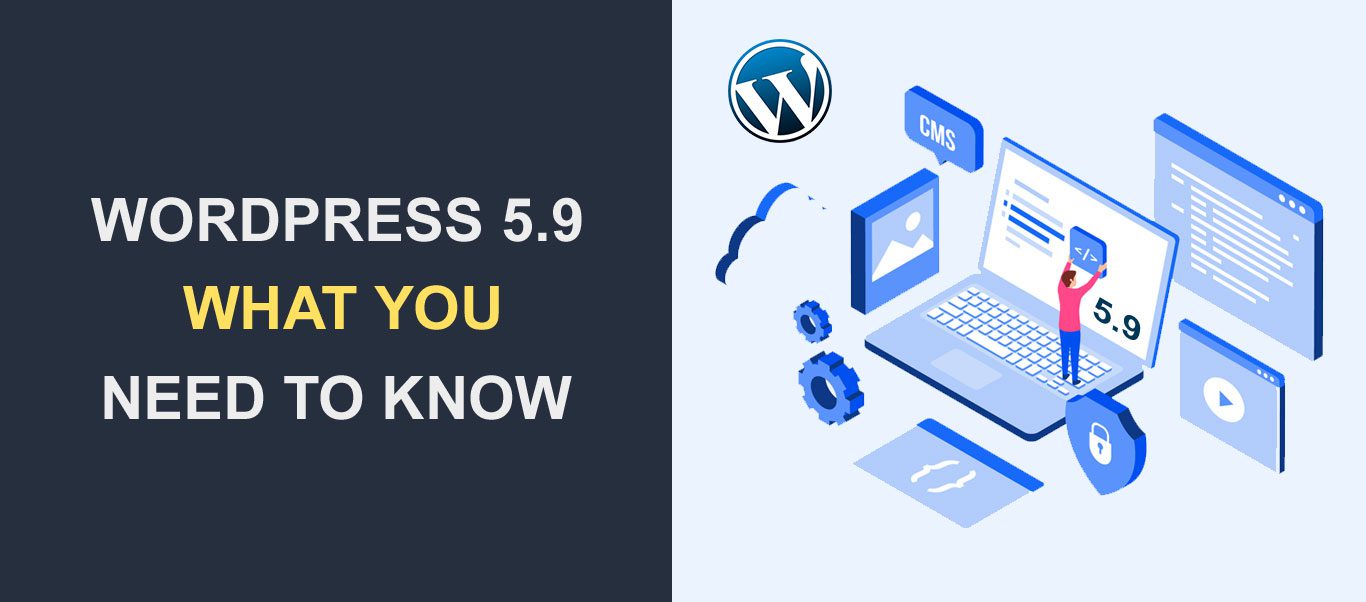 WordPress 5.9 已正式发布,它进行了改进,可以轻松构建和自定义您的 WordPress 网站。
WordPress 5.9 已正式发布,它进行了改进,可以轻松构建和自定义您的 WordPress 网站。
它最初计划于 2021 年 12 月 14 日发布。但是,由于小错误修复,WordPress 团队不得不重新安排到以后的日期。 该版本于 2022 年 1 月 25 日发布,是今年 WordPress 的第一个主要版本。
WordPress 5.9 有什么新功能? 最直接的答案是完整的站点编辑功能。 然而,此版本带有全新的二十二十二块主题和其他改进。
在本指南中,我们将简要介绍添加到WordPress 5.9 Josephine的新功能。
内容:
- WordPress 5.9 的新功能
- WordPress 5.9 功能
- WordPress 5.9 中的块编辑器改进
- 面向开发人员的 WordPress 5.9
- 如何升级到 WordPress 5.9
- 包起来
WordPress 5.9 有什么新功能?
WordPress 5.9 引入了一种无需编写代码即可自定义主题和整个网站的新方法。
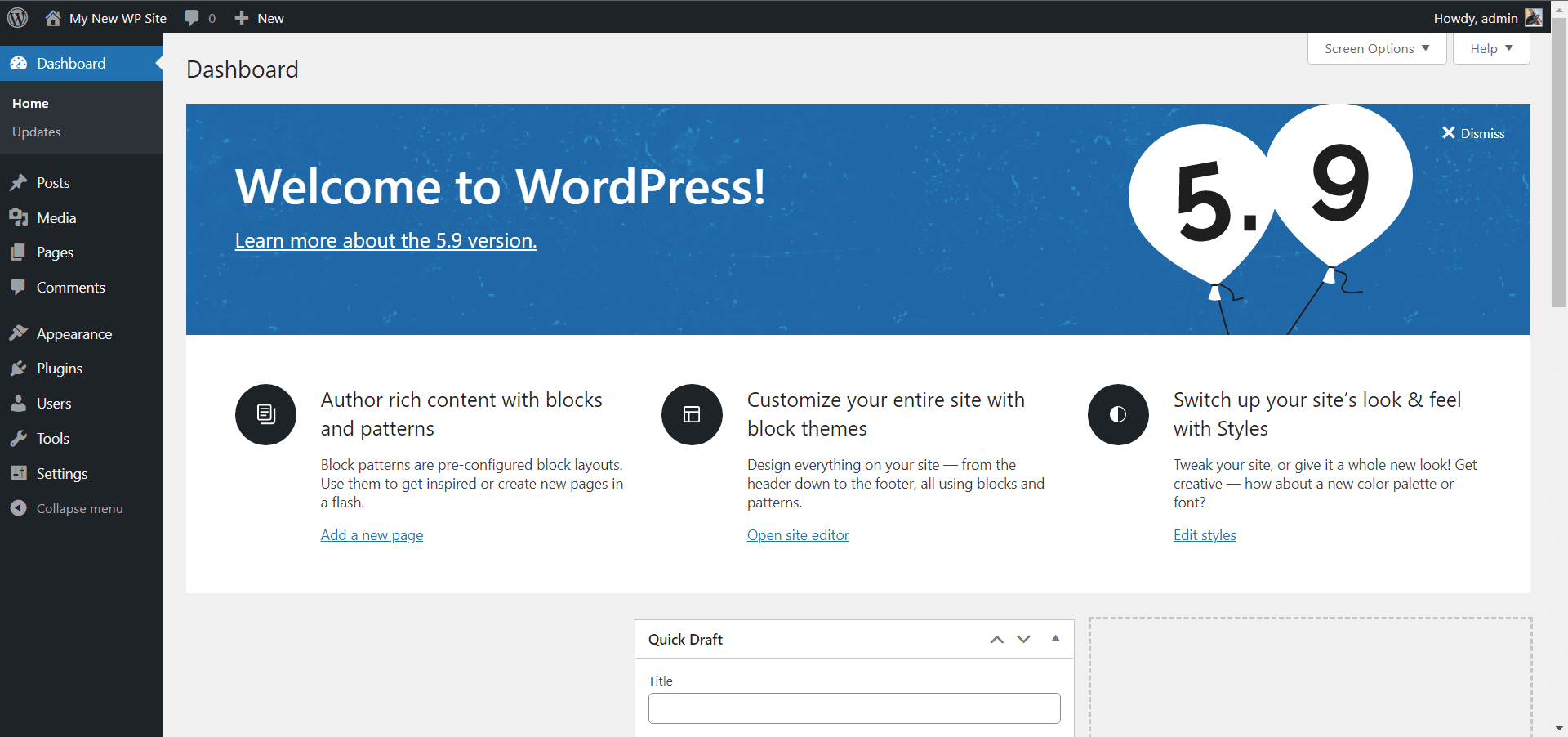
该更新引入了全站点编辑 (FSE) 功能,以及支持 FSE 的最新 222 个 WordPress 主题。
完整的站点编辑功能可在站点编辑器菜单上访问,该菜单是 Gutenberg 块编辑器的扩展。 这允许您使用块编辑器自定义整个站点(包括菜单和页脚)。 但是,此功能仅适用于支持 FSE 的主题,例如二十二十二默认主题。
由于此更新,WordPress 团队还引入了新的块,使网站编辑更容易。 以下是添加到块编辑器的块列表。
- 导航
- 标题
- 模板部分
- 页脚
- 下一篇
- 上一篇文章
- 帖子作者
- 发表评论
- 术语说明
- 档案标题
这些新块用于站点编辑目的。 但是,您可以在编辑帖子或页面时访问它们。
WordPress 5.9 功能
此更新的主要功能是完整的站点编辑功能。 如果您的主题支持此功能,WordPress 将使用站点编辑器菜单替换外观下的设置。
这意味着,可以使用站点编辑器自定义导航菜单、小部件和网站的其他部分。
请注意,如果您的主题支持,您只会看到此新功能。 如果您仍在使用经典主题,您仍然可以访问传统主题定制器仪表板。
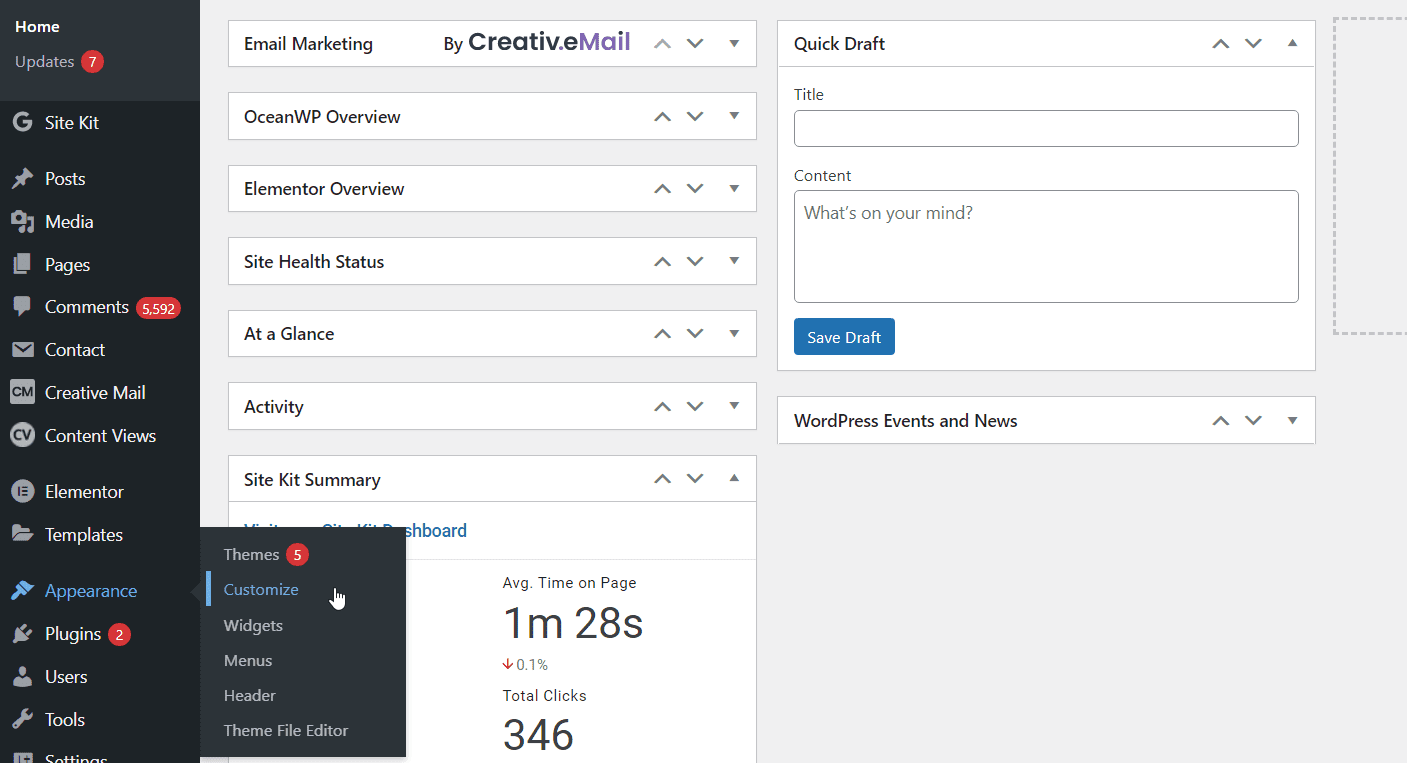
要访问站点编辑器,请转到外观 >>编辑器 beta 。 从这里您可以开始自定义您的网站。
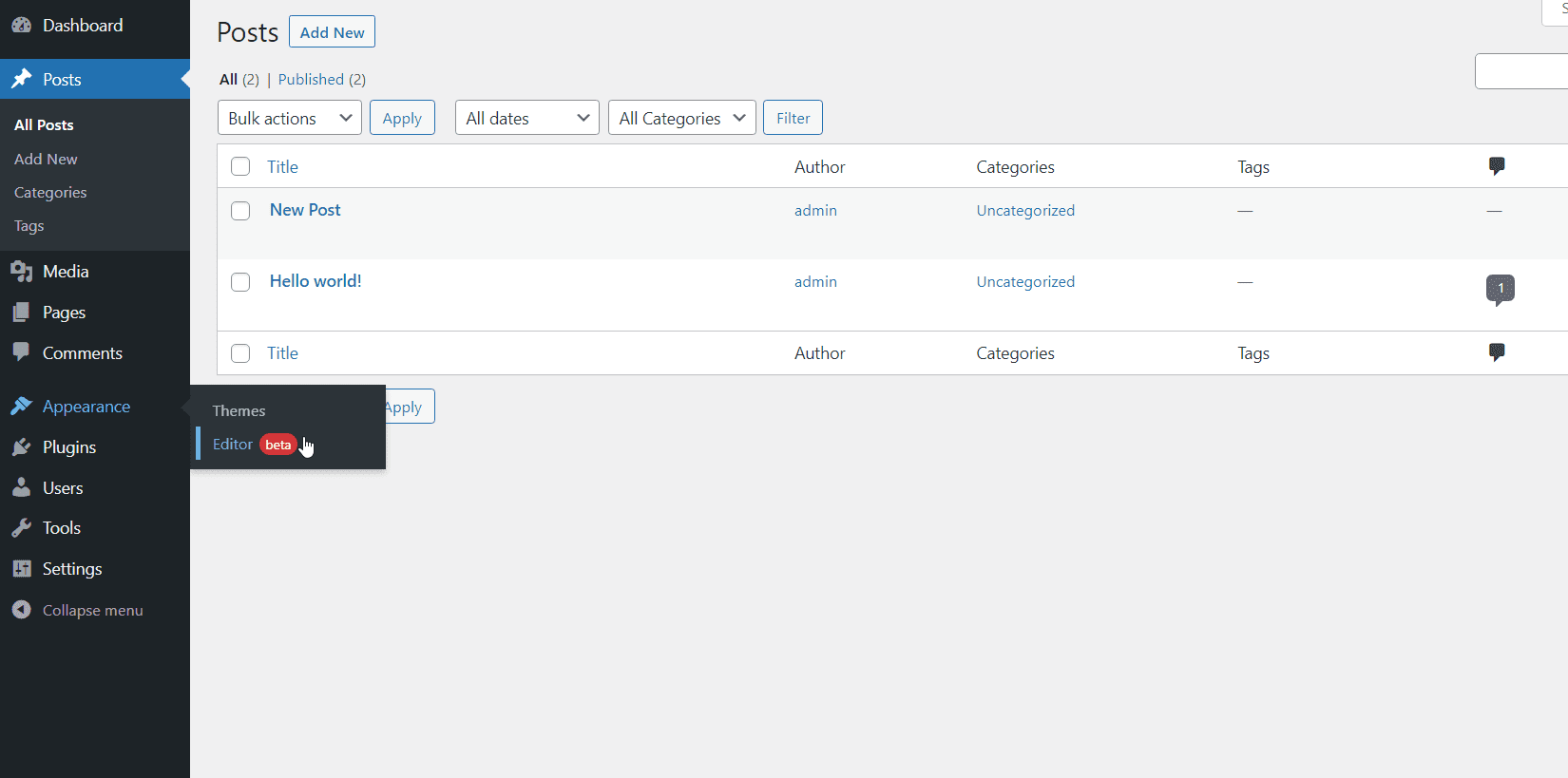
如果您有使用 Gutenberg 块编辑器或 Elementor 等页面构建器的经验,您会发现使用此编辑器很容易。
全站编辑 (FSE)
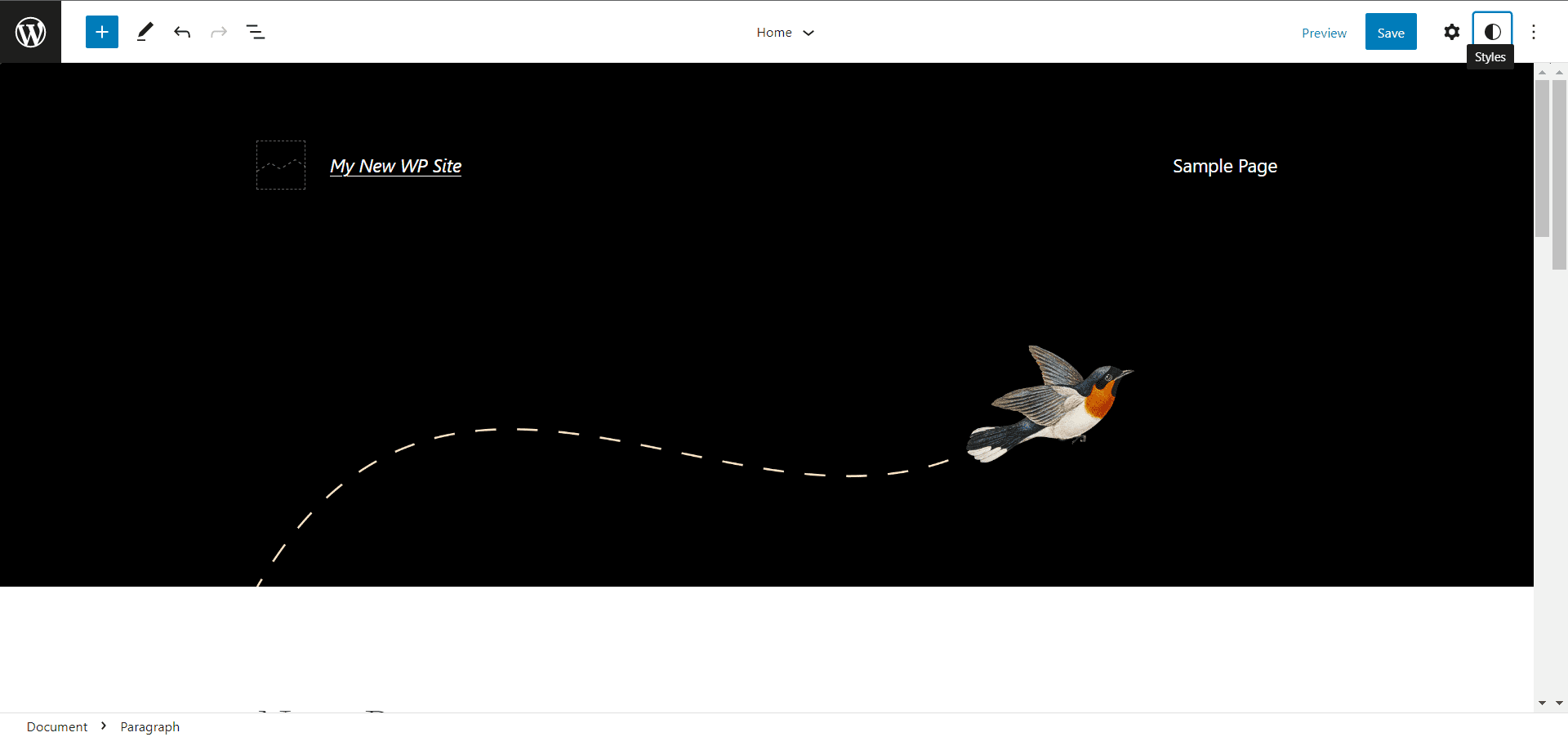
在站点编辑器页面上,您可以使用添加块(加号)图标将元素添加到您的网页。 单击它后,您将看到两个选项卡; 块和模式。
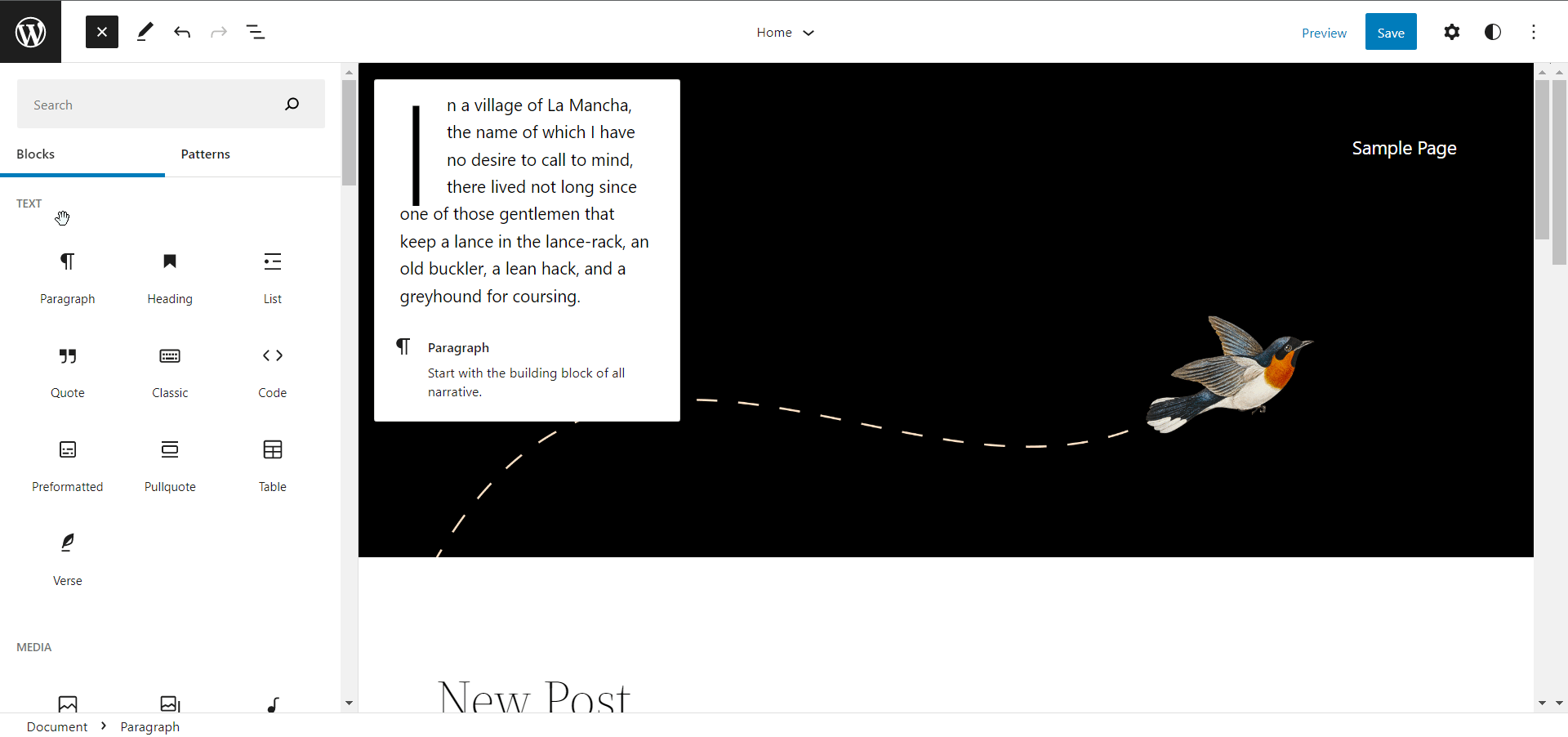
“块”选项卡包含来自古腾堡编辑器的常规块以及我们上面列出的新块。
例如,您可以在设计博客列表页面时使用“下一篇文章”和“上一篇文章”块来为您的内容添加分页。
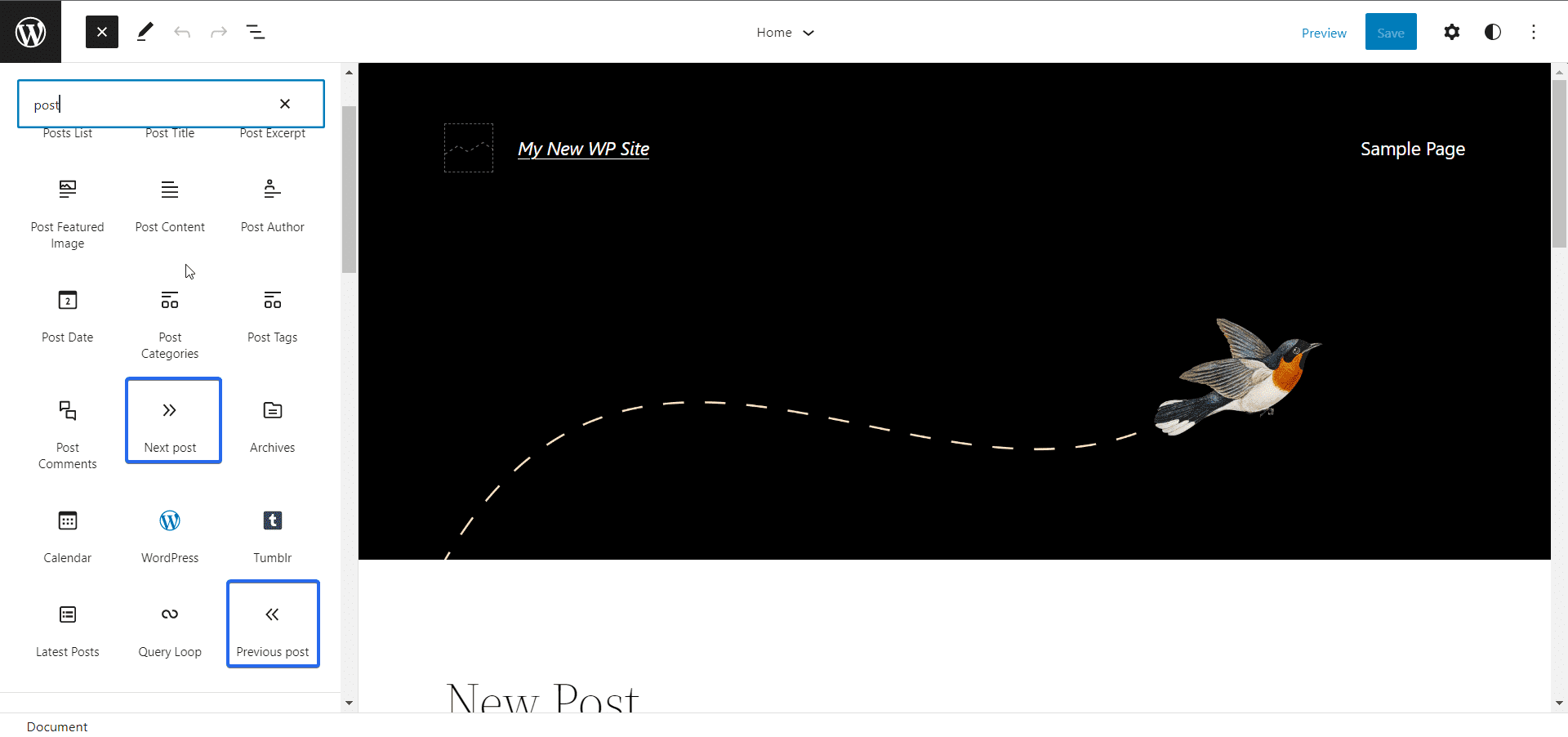
模式
模式是块主题上提供的一项新功能。 它允许您将现成的部分导入您的页面。
特色帖子、号召性用语和价目表是二十二十二块主题中可用的部分。
要访问块主题的模式,请单击添加块菜单中的模式选项卡。 这将显示您的主题支持的所有可用模式。
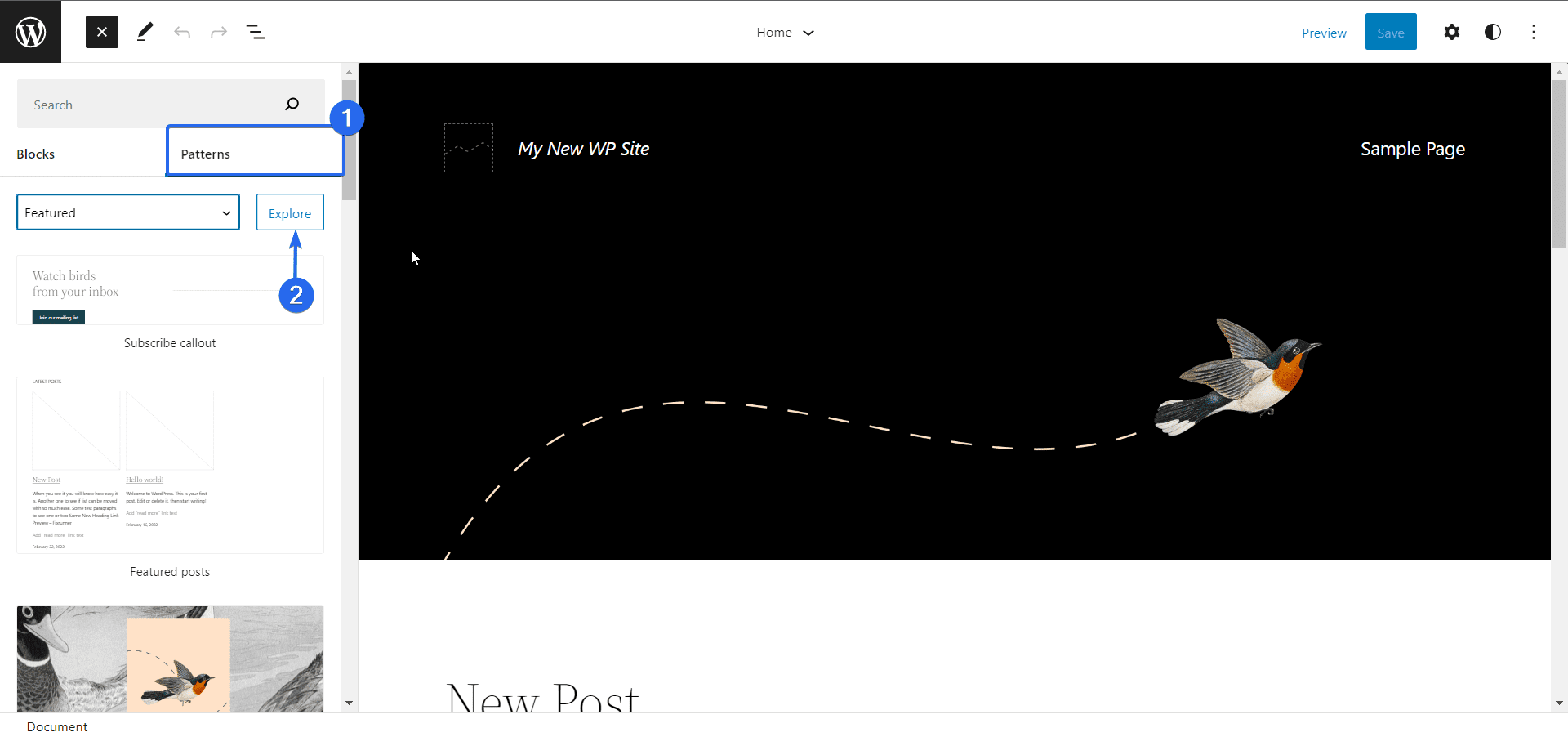
单击浏览按钮打开模式浏览器页面。 在这里,您可以根据特定类别(例如标题、图库块、按钮等)过滤模式。
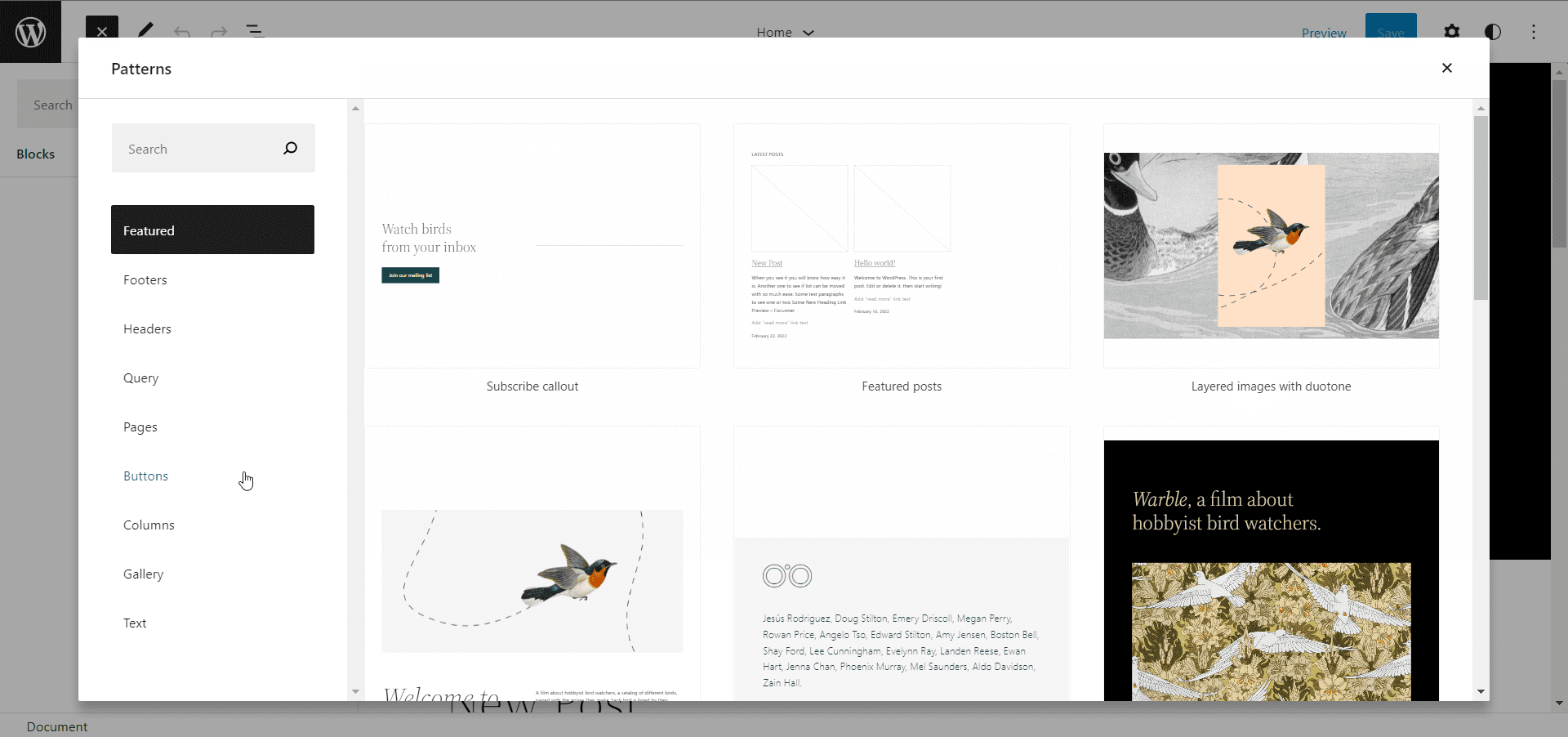
风格
WordPress 5.9 中的另一个新功能是“样式”部分,可让您为页面上的元素创建自定义样式和自定义。
单击页面右上角的样式图标以打开“样式”菜单。 从这里,您可以更改整个页面的排版、颜色和布局,或将样式应用于特定块。
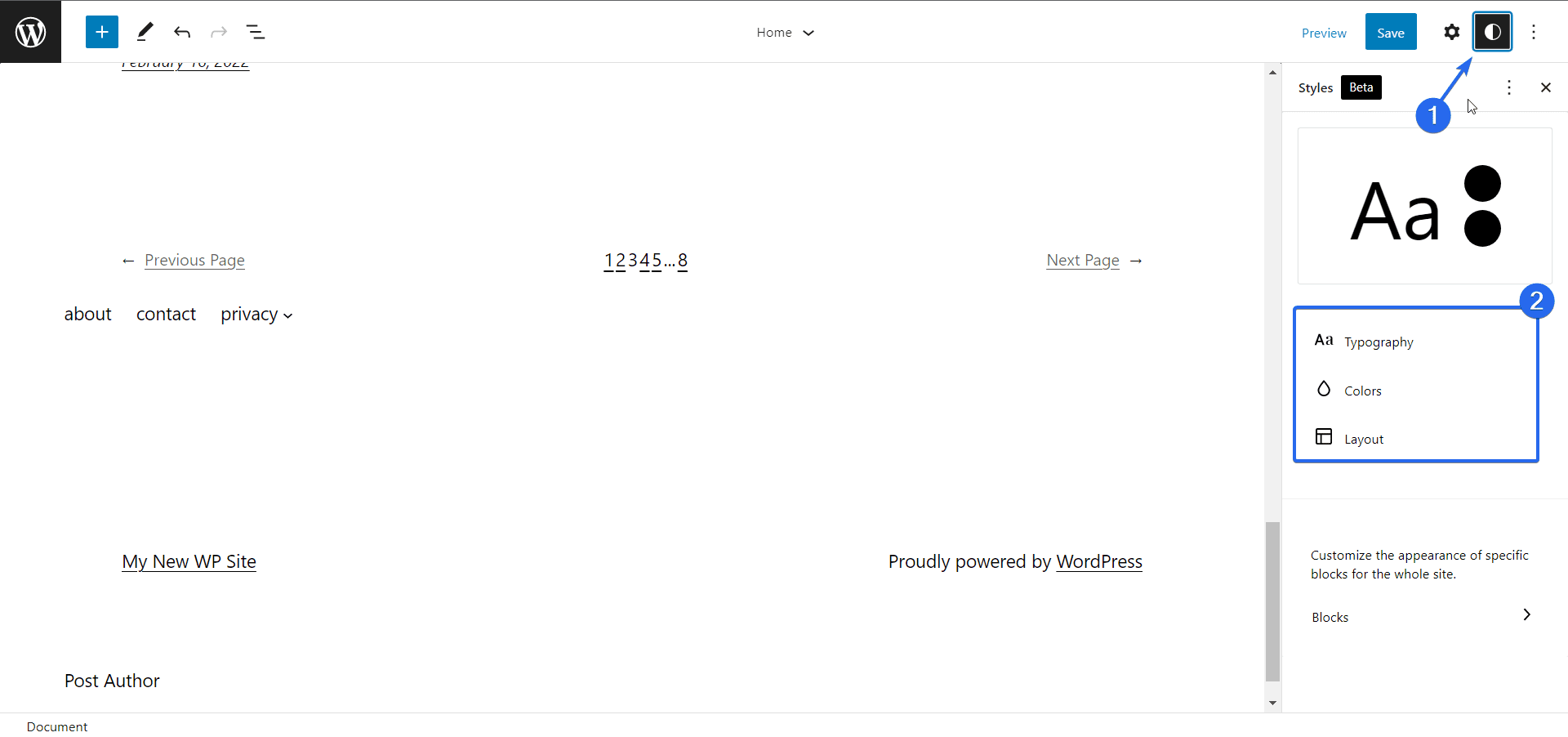
在排版设置选项卡上,您可以更改页面上文本的字体系列、大小和粗细。
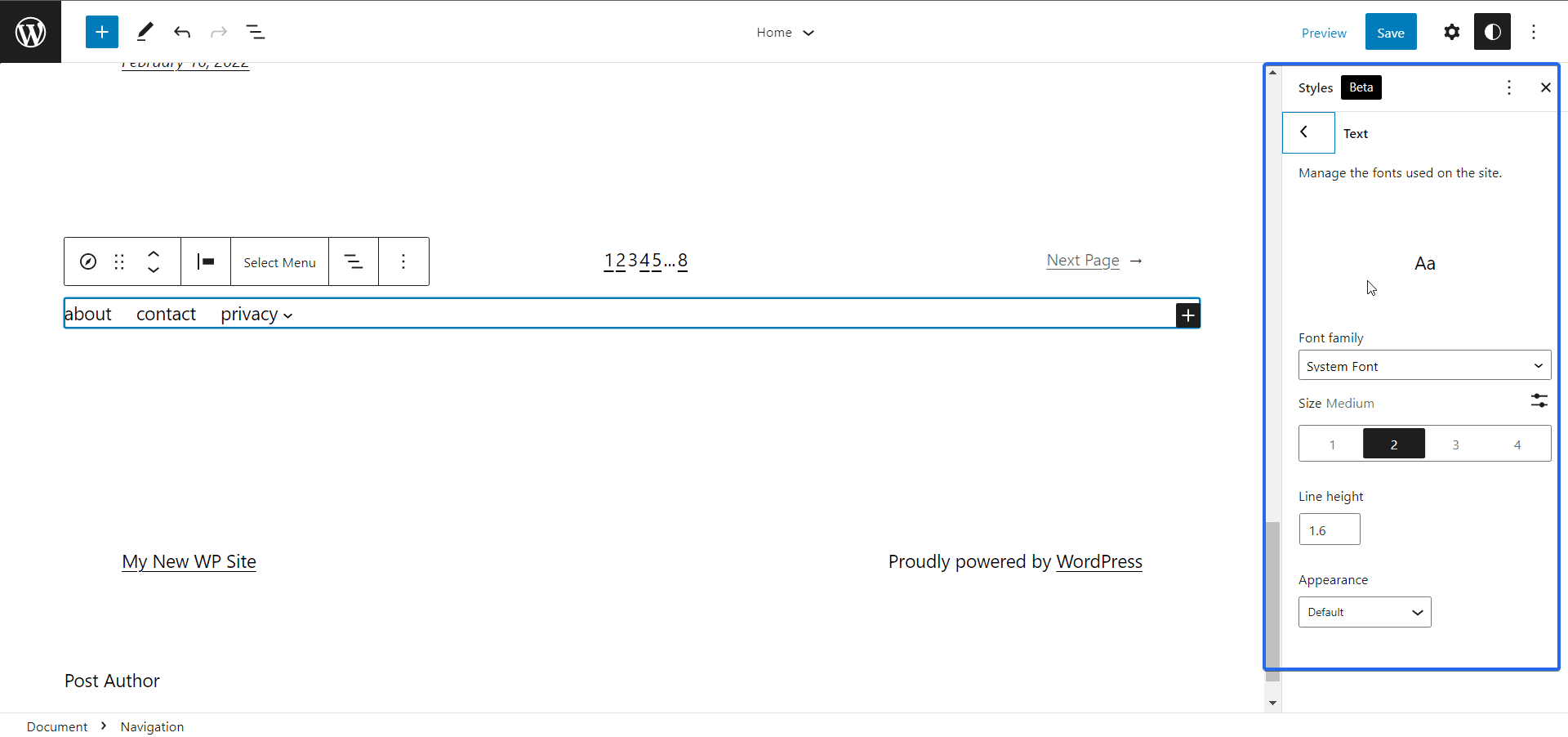
“颜色”选项可让您更新网页上元素的文本和背景颜色。
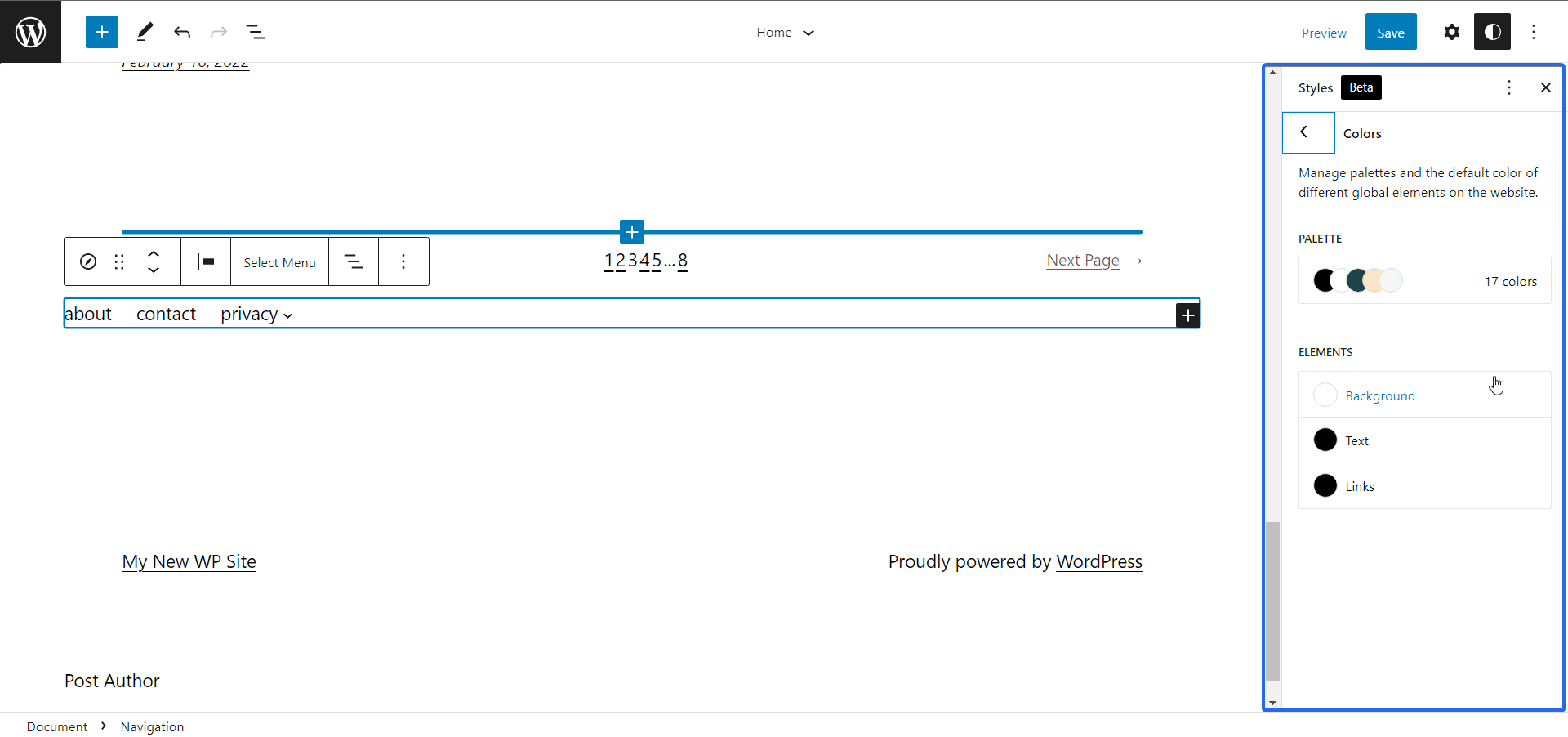
在调色板菜单上,您将看到主题支持的所有默认颜色。 您可以通过单击“自定义”部分旁边的加号图标来添加您的品牌颜色。
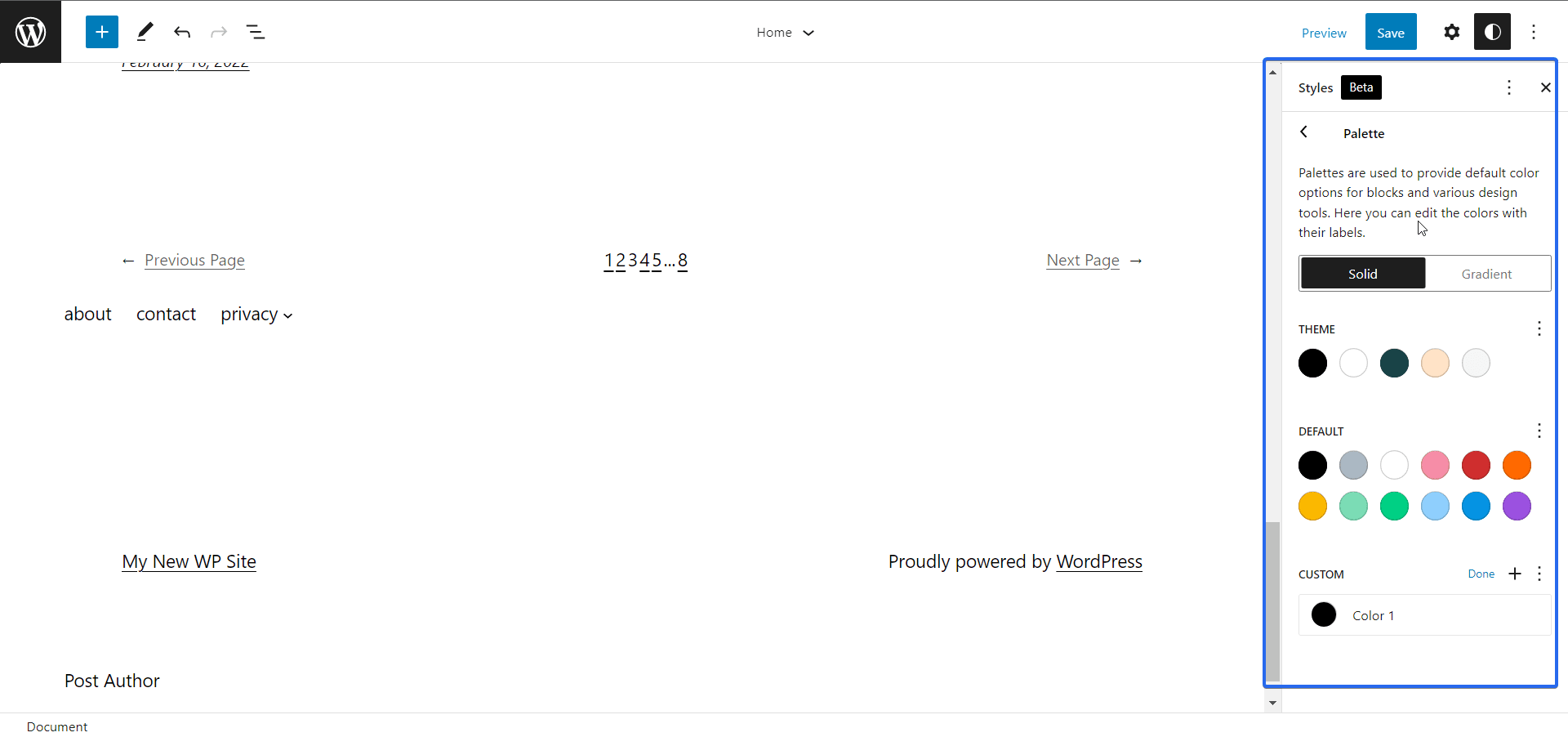
全局样式界面
WordPress 5.9 还提供了配置单个块设置和样式的选项,您可以在您正在编辑的任何帖子或页面上全局使用这些设置和样式。

在“样式”选项卡上,单击块以打开样式界面。 在这里,您将看到可以更新样式的 WordPress 块列表。

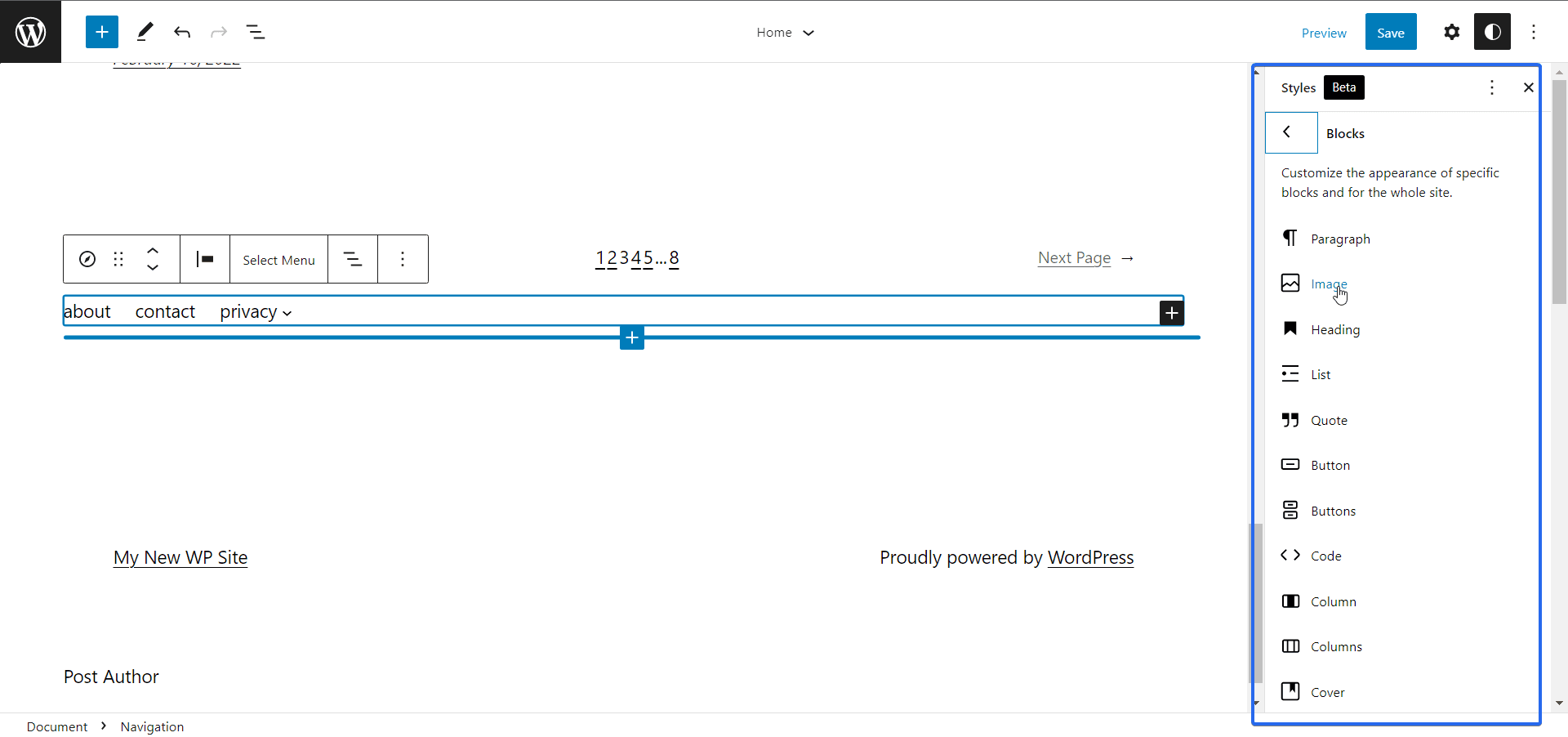
单击这些块中的任何一个都会打开菜单以设置特定于块的样式。 例如,您可以更改标题块的版式、颜色和布局。
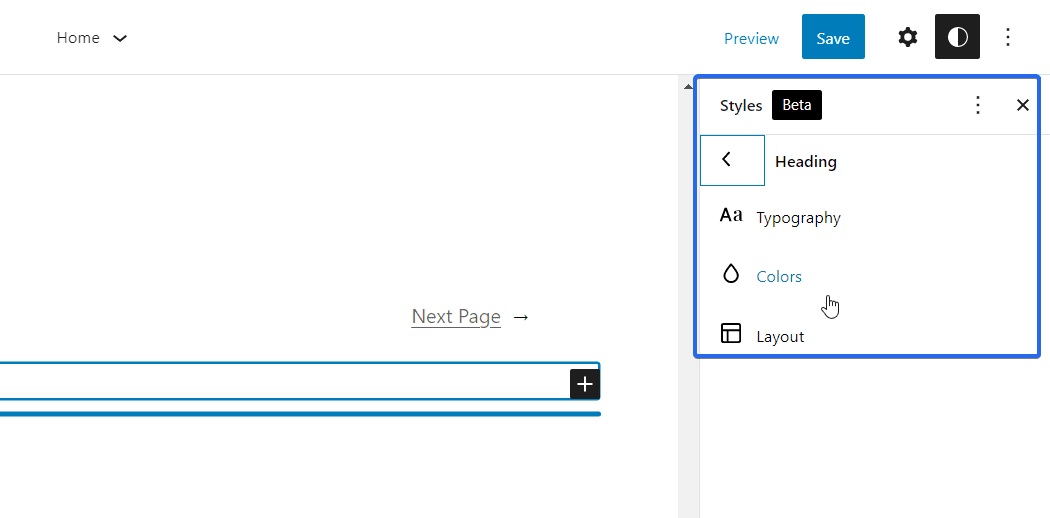
当您在网站上编辑不同页面时,您在此处所做的更改也将应用于标题块。
模板零件
WordPress 5.9 为网站的公共部分引入了构建块,您可以在网站上的所有页面中重复使用这些部分。 要访问此功能,请单击当前页面的下拉菜单,然后选择Browse all Templates 。
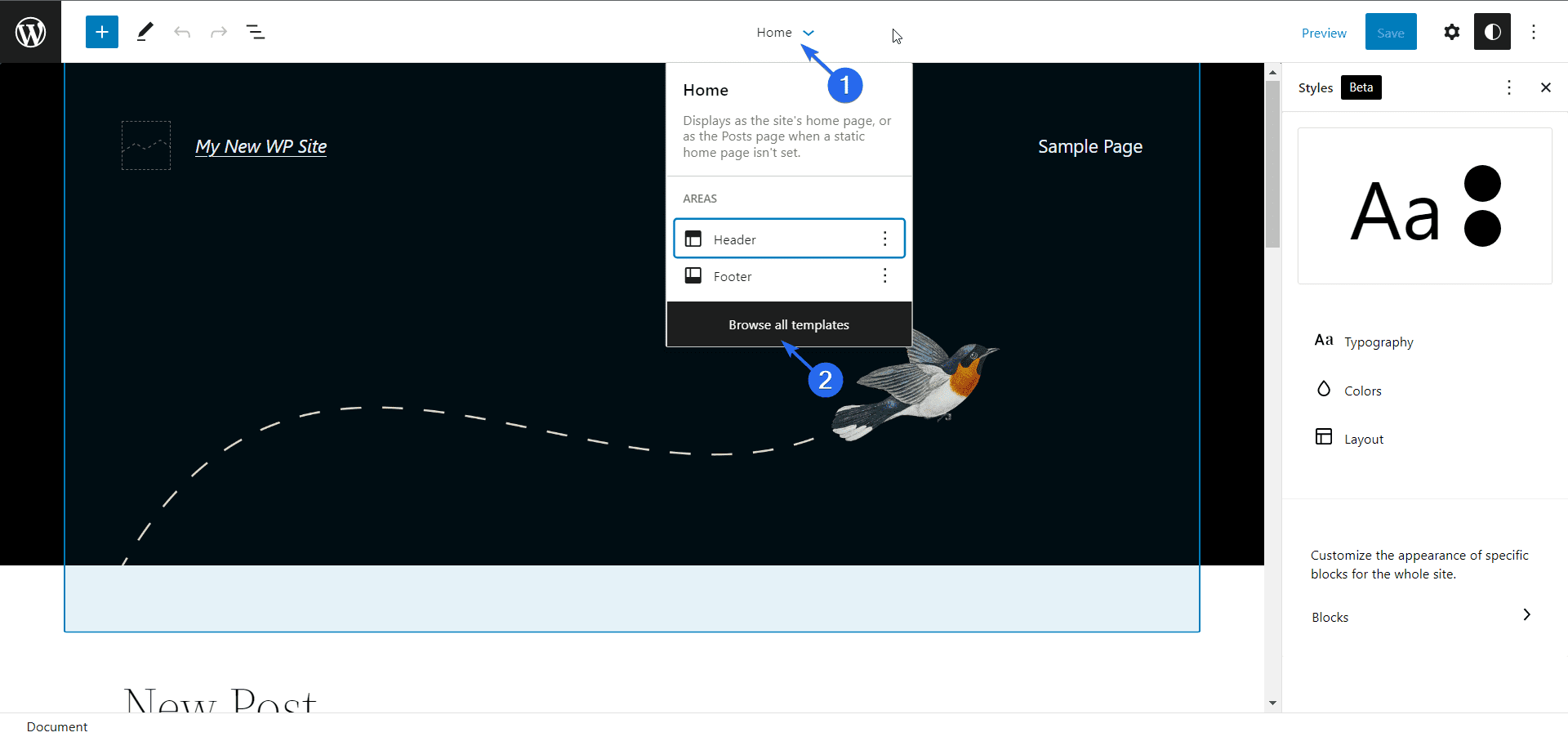
接下来,单击Template Parts菜单以显示已内置到主题中的所有模板部分。 您可以从可用选项中进行选择或创建新模板。 要创建新模板,请单击“添加新”按钮。
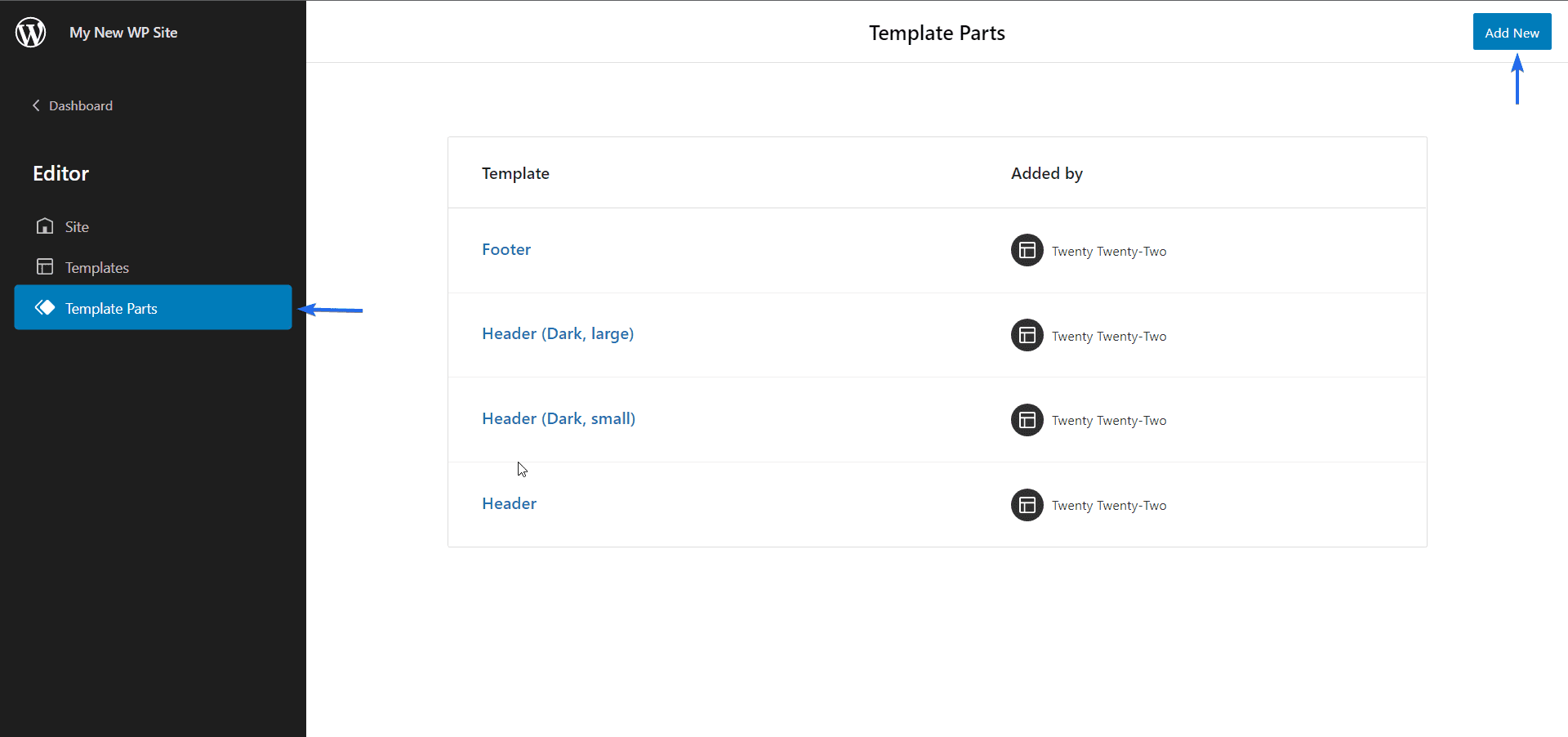
之后,输入模板名称,然后选择您希望与此部件关联的部分。 选择后,单击“创建”按钮继续。
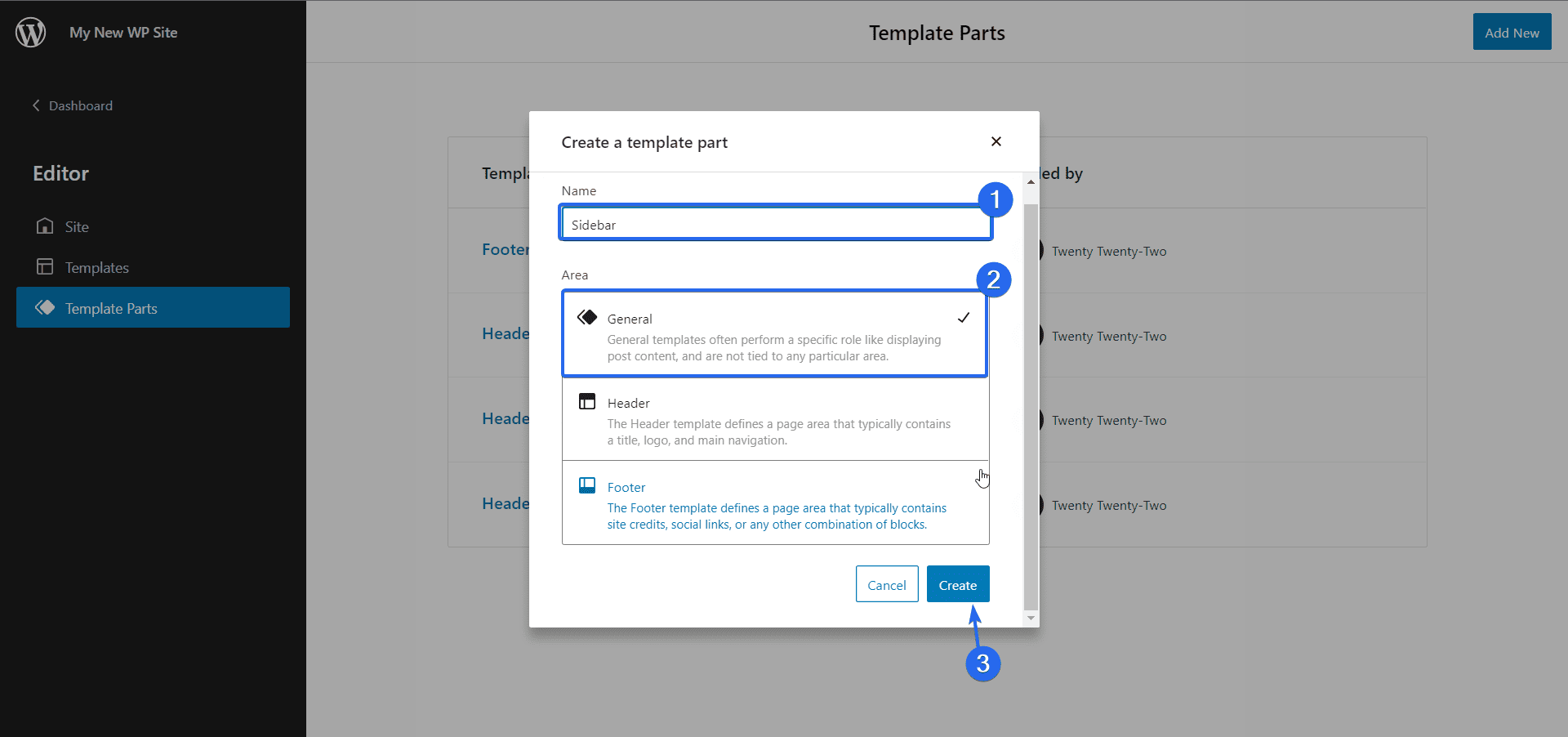
创建模板部件后,您将被带到站点编辑器页面,您可以在其中向刚刚创建的模板部件添加元素和样式。
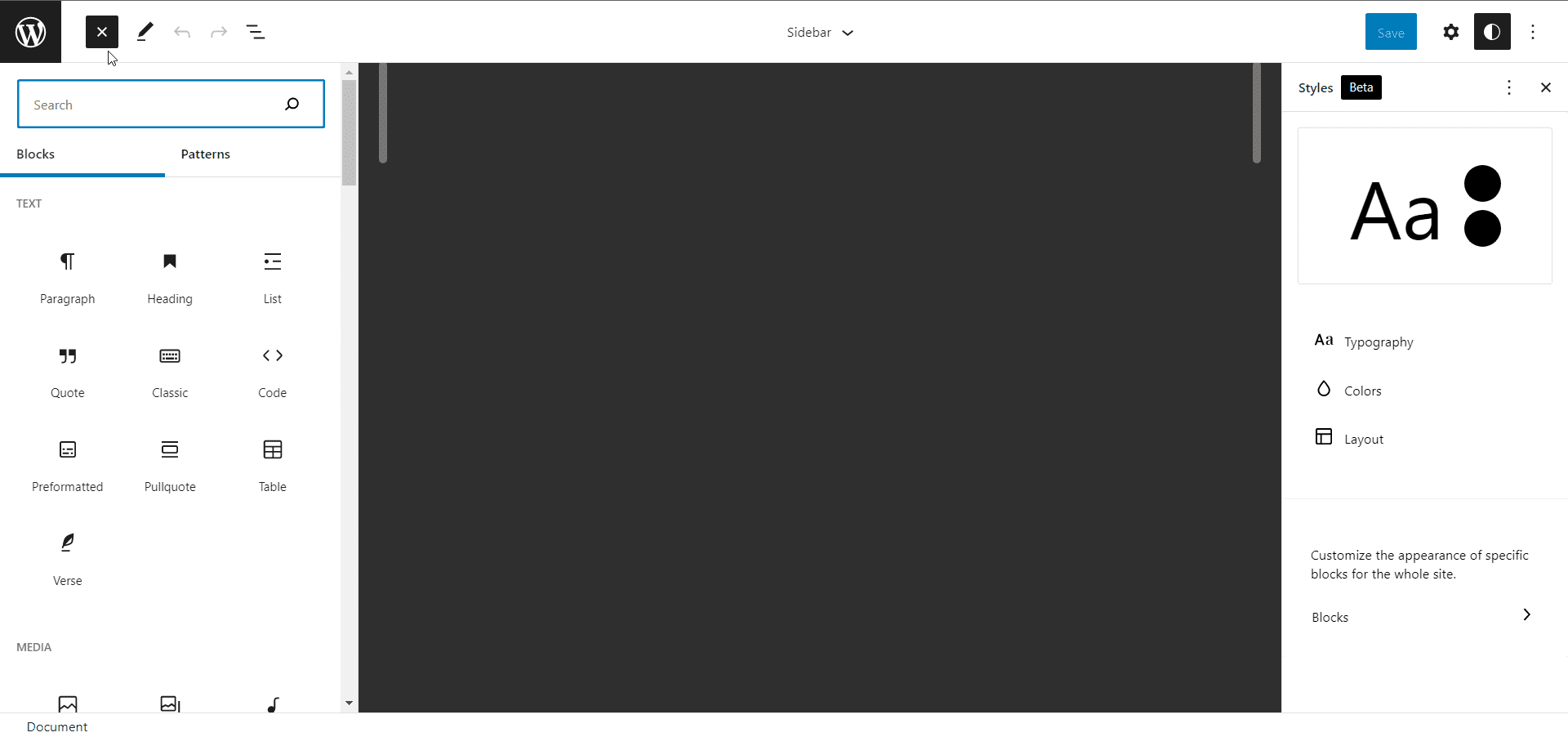
此模板可用于您将来自定义的任何页面。
导航块
在 WordPress 5.9 中,本机导航菜单被替换为导航块。 尽管此块旨在用于站点编辑器页面,但您仍然可以在编辑帖子或页面时访问该块。
有了它,您可以创建导航菜单,例如主导航或博客文章的目录。 如果您要迁移到块主题,它还允许您从经典主题导入导航菜单。 这可确保您不必重新创建整个导航系统。
要添加导航块,请单击添加块(加号)图标,然后搜索并选择“导航”块。
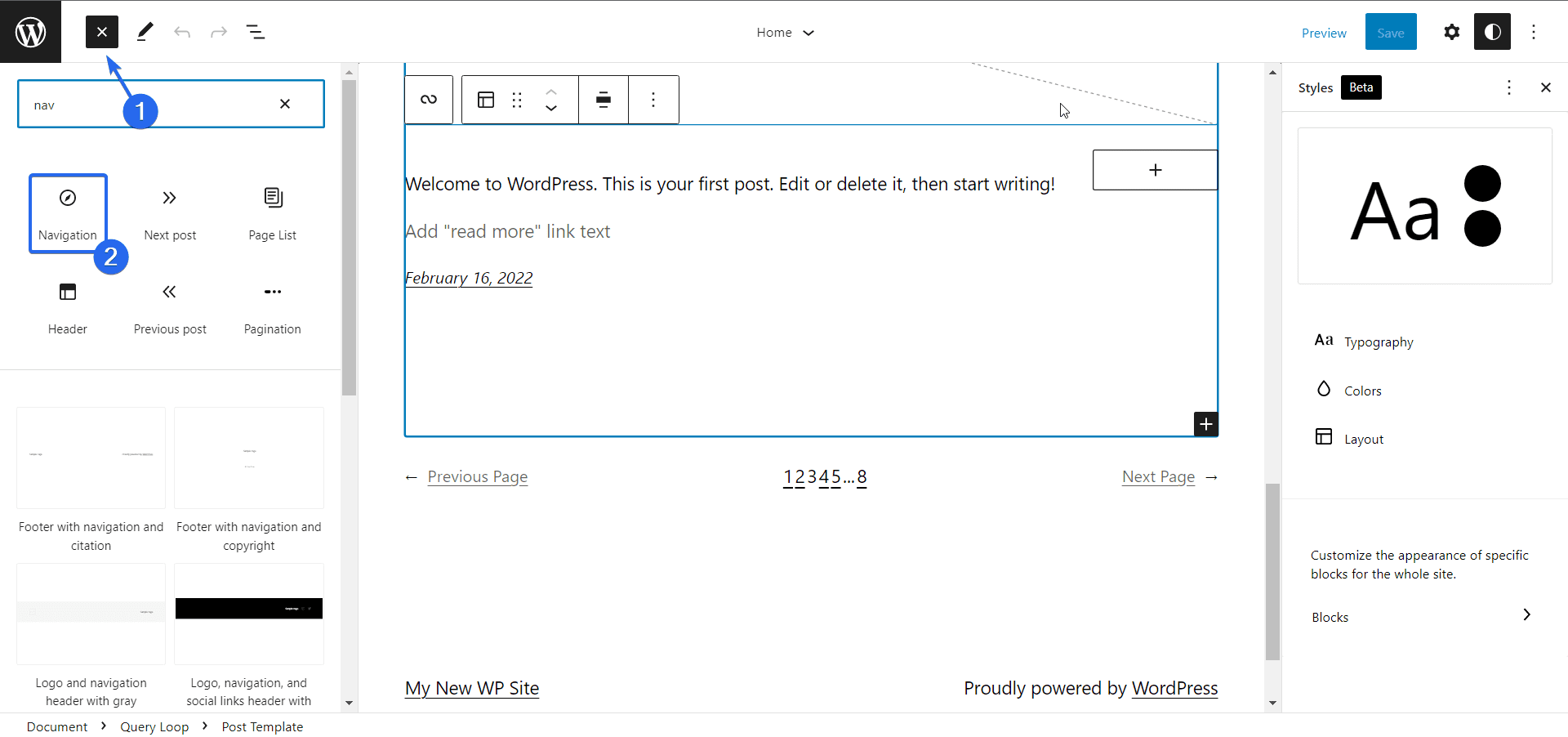
现在,WordPress 将为您提供三个选项。 第一个允许您选择现有的导航菜单。
第二个选项可让您通过选择网站上的所有页面来创建新菜单。 最后,您可以选择从空白菜单开始。
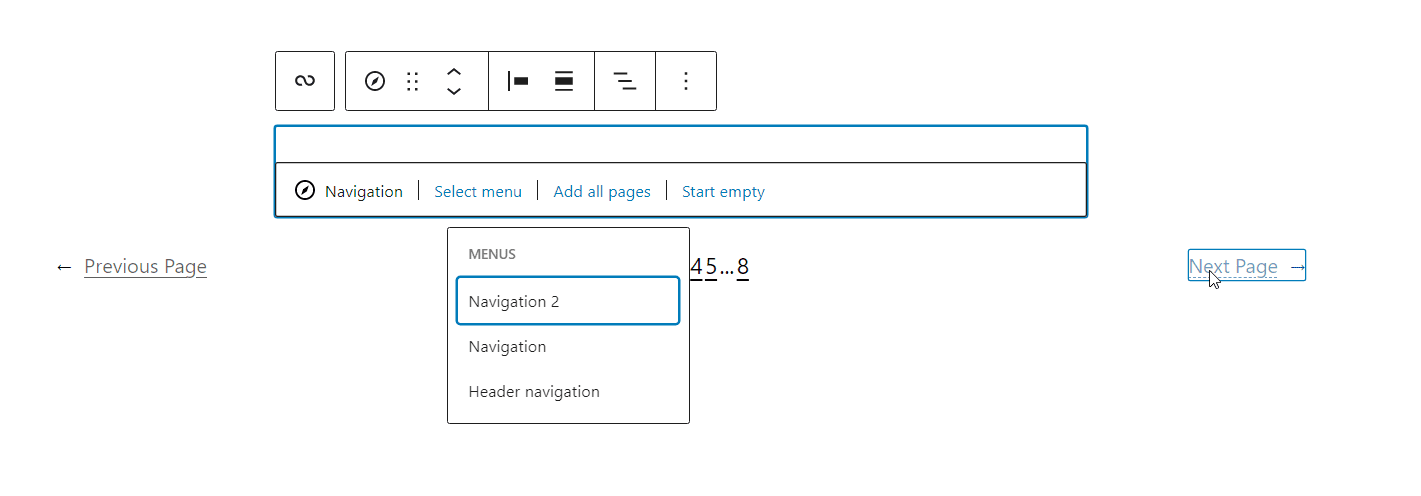
选择菜单后,您可以单击导航块旁边的添加块图标以添加新菜单项。
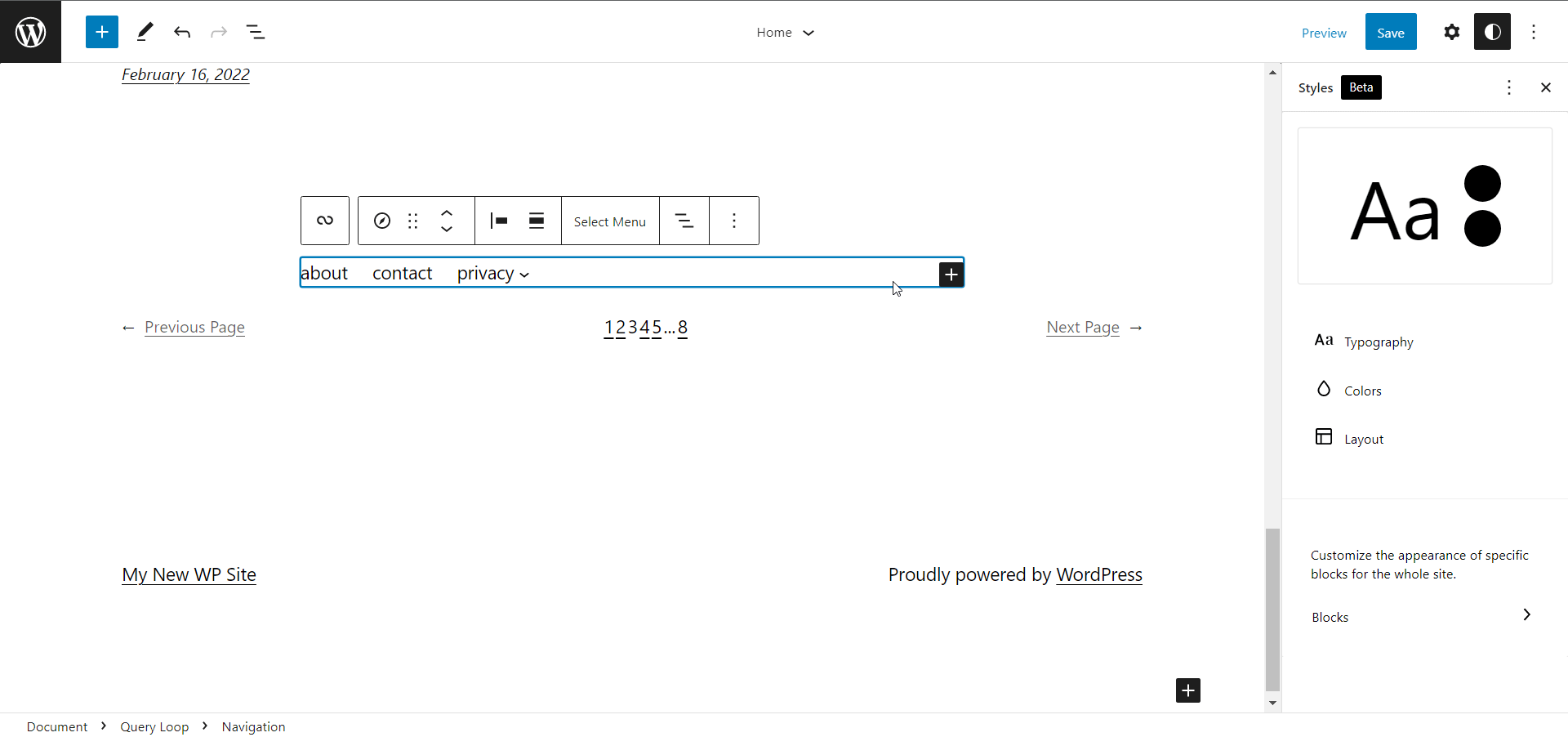
您还可以选择一个菜单项并将其转换为不同的块,例如搜索或社交图标。
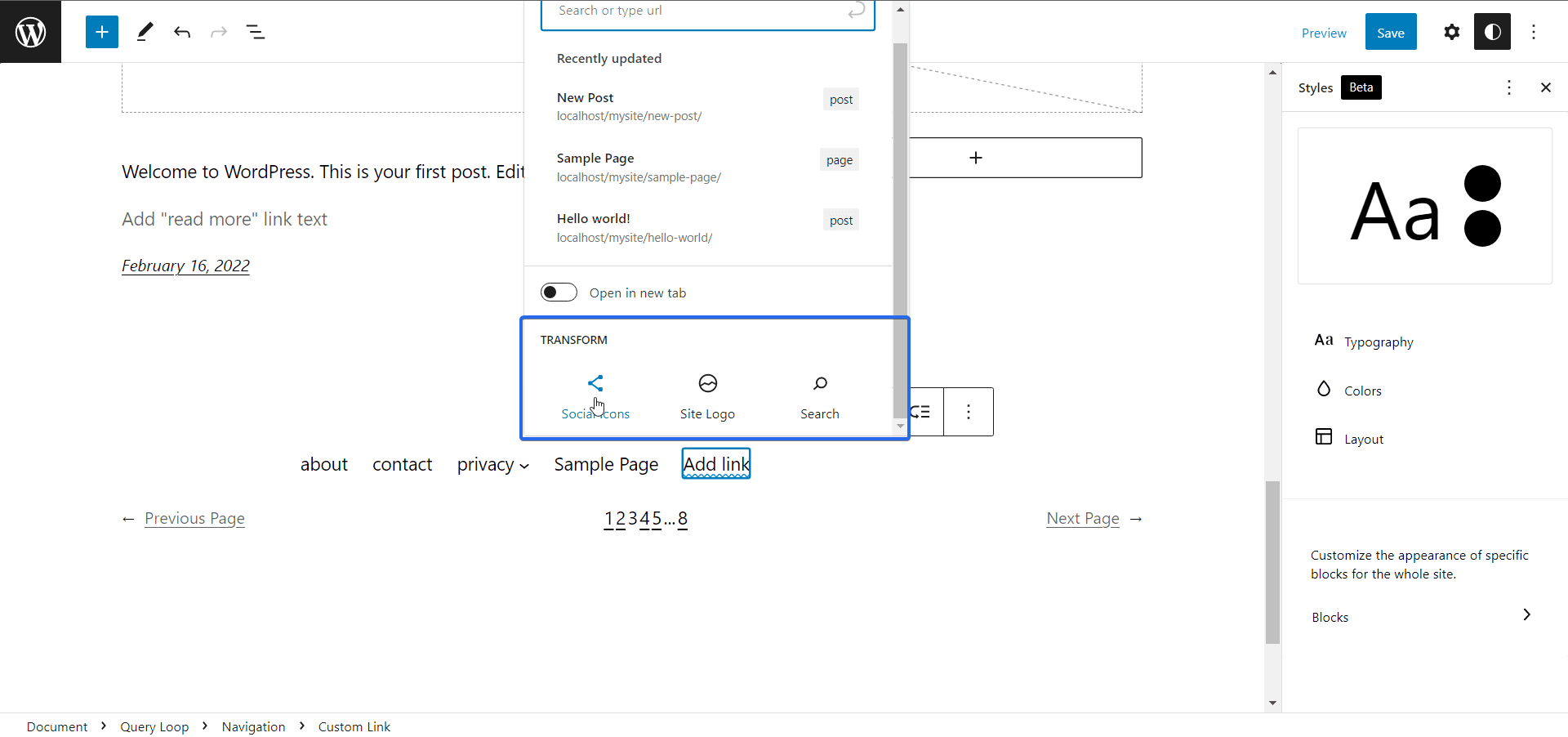
导航块还支持父块自定义,例如更改块项目的对齐方式。
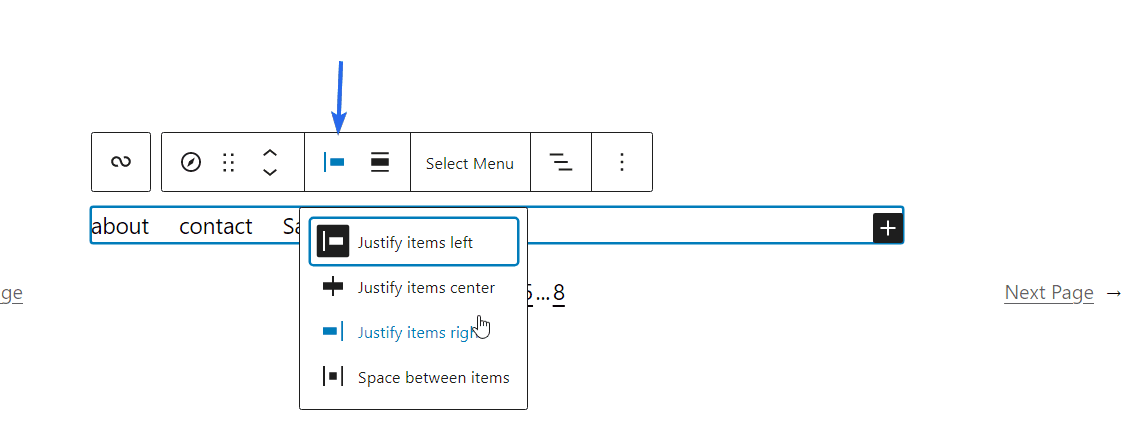
WordPress 5.9 中块编辑器的改进
块编辑器还进行了一些更新,旨在改善 WordPress 用户的编辑体验。 以下是我们迄今为止看到的对块编辑器的一些改进。
轻松移动块元素
以前,块编辑器的列表视图只能用于浏览块元素。 感谢 WordPress 5.9 中的更新,您可以轻松地从列表视图面板中移动元素。
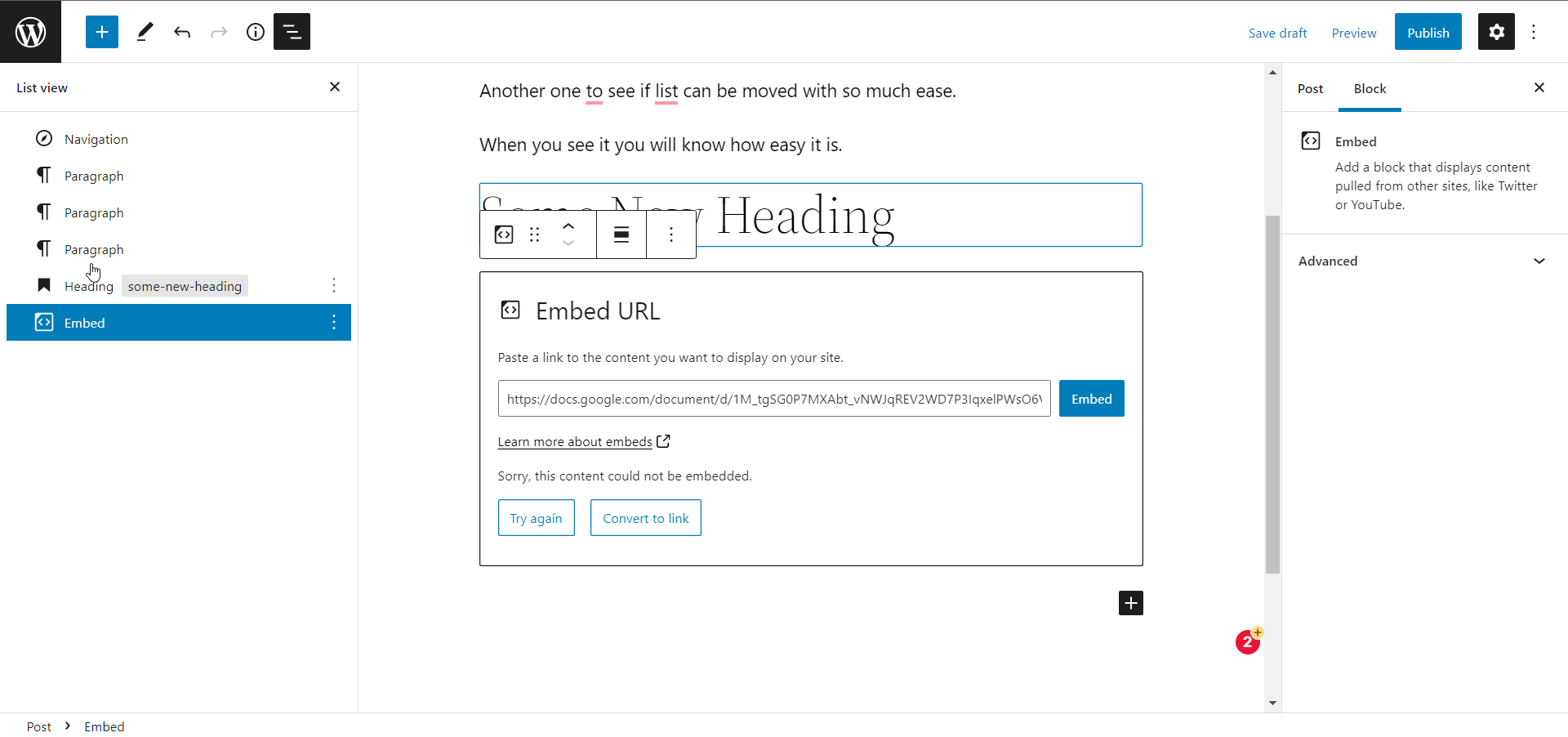
改进的社交图标块设置
添加社交媒体链接后,您只能在以前版本的 WordPress 中单独控制它们。
使用 WordPress 5.9,您可以在社交图标上应用组样式。 它还允许您更改社交图标的整个父块的对齐方式。
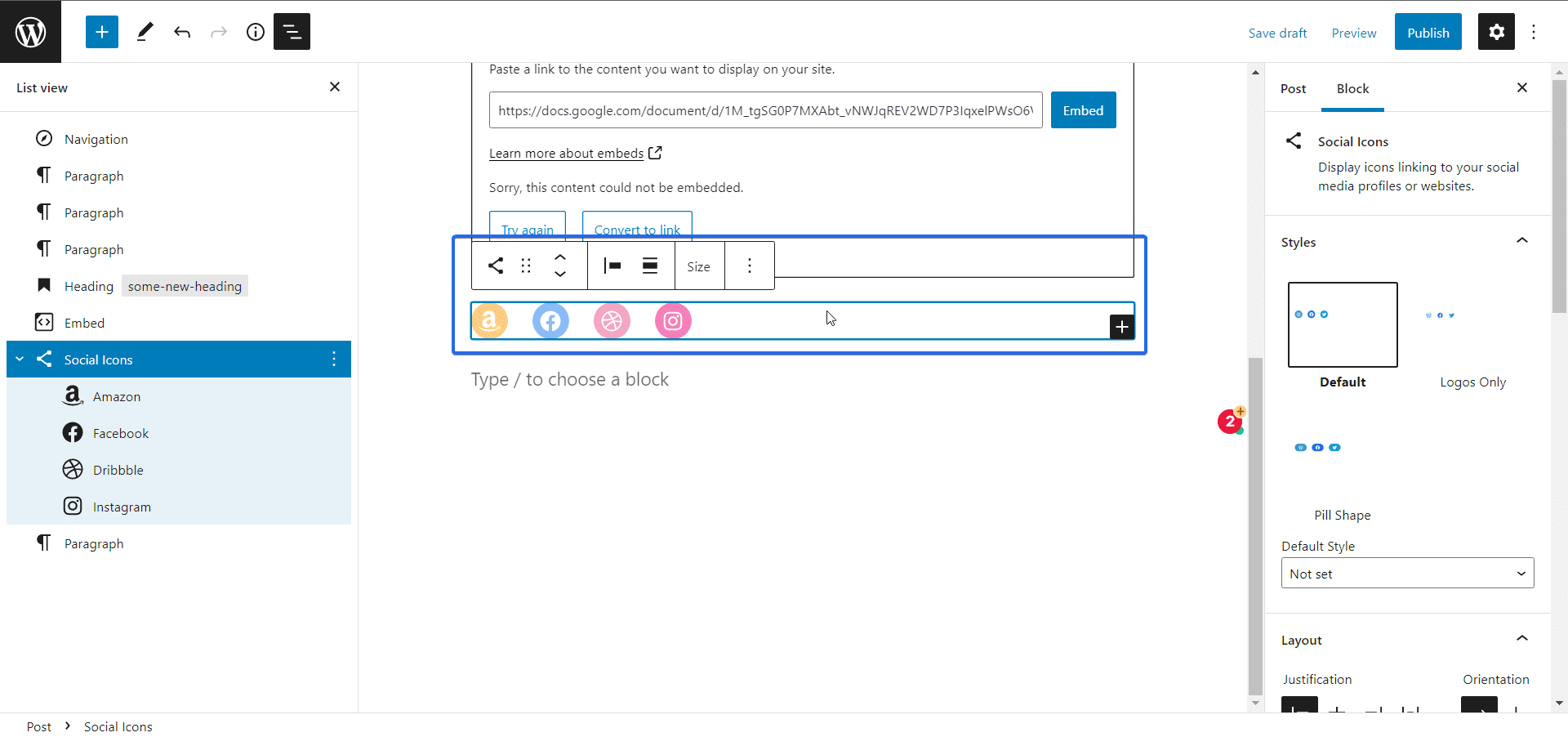
丰富的 URL 预览
块编辑器现在在处理链接时支持丰富的预览。 添加链接后,只需将光标放在链接文本上,就会弹出预览。
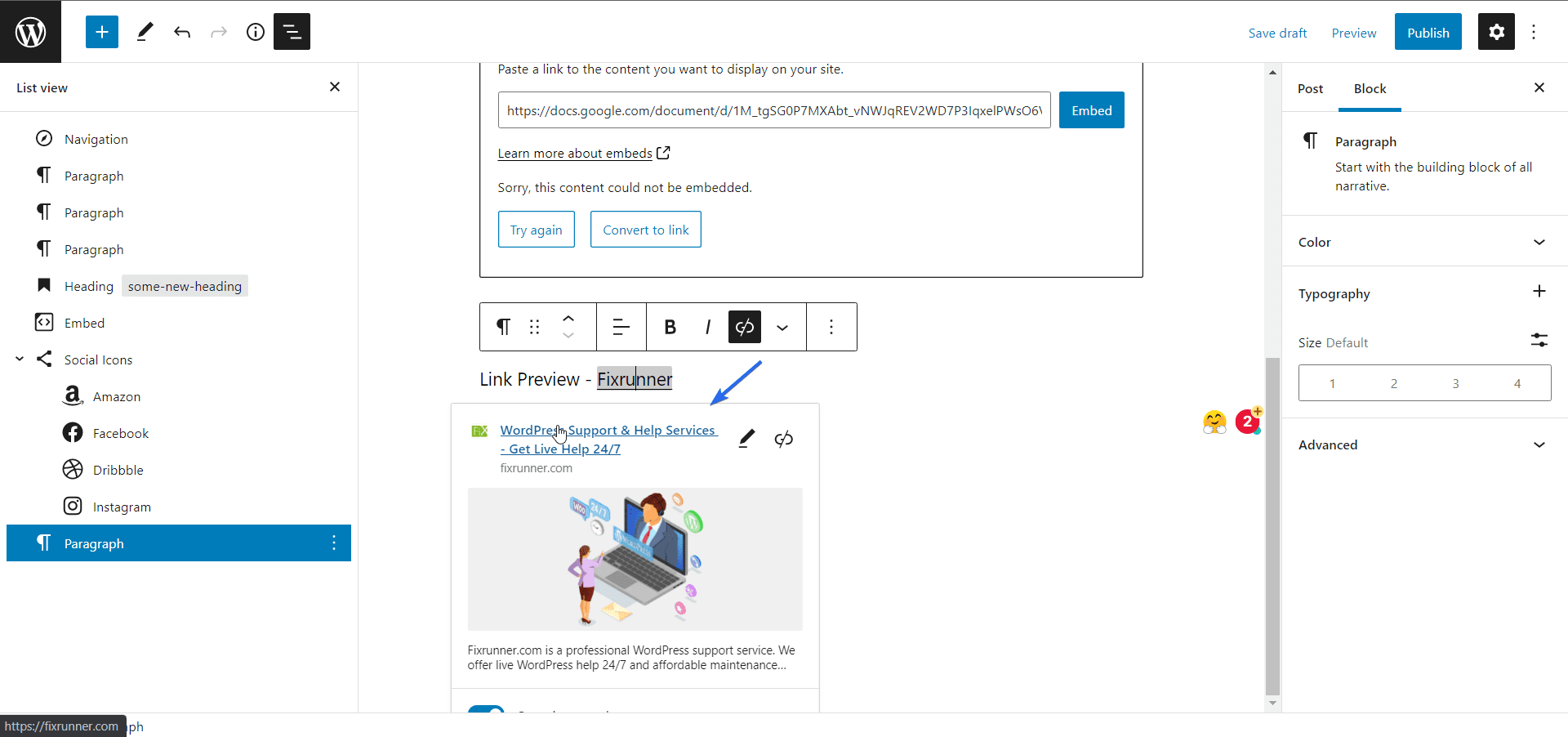
面向开发人员的 WordPress 5.9
尽管 WordPress 正在向无代码 CMS 发展,但代码库中也有一些对 WP 开发人员有用的更新。
例如,theme.json 文件现在支持子主题。 这意味着任何人都可以轻松创建子主题,而无需编写任何代码。
您还可以为每个块添加多个样式表。 这将允许该块仅显示请求的样式,从而提高您网站的性能。
有关这方面的更多信息,您可以参考WordPress 5.9 的官方发布开发说明。
如何升级到 WordPress 5.9
如果您刚刚开始,则无需担心升级 WordPress 版本。 这是因为 WordPress 会自动在您的网站上安装最新版本的软件。 此版本将是 WordPress 5.9 或更高版本。
此外,如果您在 WordPress 站点上配置了自动更新,那么它将自动更新到最新版本的 WordPress 核心。
但是,如果您需要更新到 WordPress 5.9,则可以从 WordPress 管理仪表板进行更新。
在更新之前,我们建议在临时网站上测试新版本,以确保与您的主题和插件的兼容性。 这样,您可以确保更新不会与您的主题或插件冲突。 如果出现任何问题,您还应该创建站点的备份作为后备。
要升级到 WordPress 5.9,请转到仪表板 >> 更新。 在这里,您将看到 WordPress 网站的可用更新。
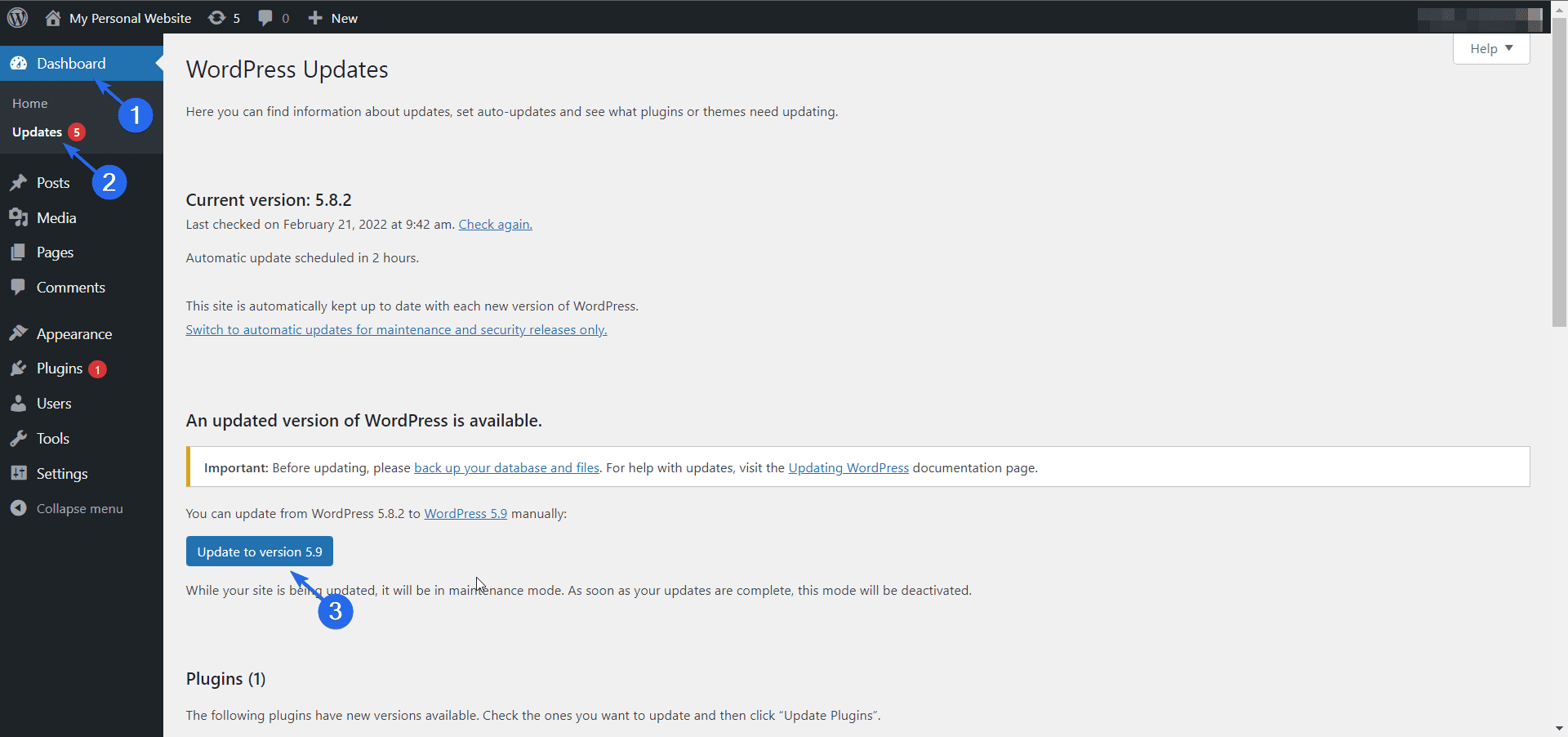
接下来,单击更新到版本 5.9按钮以升级您的软件。
您还可以参考我们的指南,了解如何手动更新 WordPress ,以获得更多帮助。
包起来
WordPress 是互联网上最受欢迎的内容管理系统,为超过 43% 的网站提供支持。 这些数字非常庞大,这就是 WordPress 团队不断改进软件的原因。
这些更新的目的是使您的内容管理更容易,同时也改善 wp-admin 仪表板的整体用户体验。
使用块主题,您无需成为熟练的前端开发人员即可构建令人惊叹的网站。 这旨在简化新 WordPress 用户的学习曲线,并帮助您专注于创建内容和发展业务。
您是否在您的网站上使用块主题? 在下面的评论部分与我们分享您的经验。
